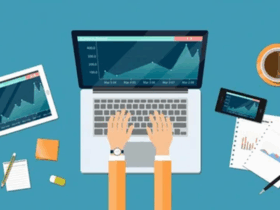Подключение смартфона Samsung к телевизору Haier позволяет быстро и удобно просматривать фотографии, видео и даже играть в мобильные игры на большом экране. В этом руководстве вы найдете точные шаги, которые помогут вам выполнить соединение без лишних хлопот и дополнительных устройств.
Для начала убедитесь, что оба устройства подключены к одной Wi-Fi сети. Именно это условие обеспечивает стабильную передачу данных через беспроводные технологии, такие как Miracast или Wi-Fi Direct. После этого запуските соответствующие настройки на каждом гаджете и следуйте пошаговым указаниям, описанным ниже.
Особое внимание уделите выбору метода подключения: проводной через HDMI или беспроводной через Wi-Fi. Каждая опция подходит для разных сценариев использования и требует определенных настроек. В дальнейшем в статье подробно рассказывается о каждом способе, чтобы вы могли выбрать наиболее подходящий именно для вашей ситуации.
Инструкция по подключению телефона Samsung к телевизору Haier: пошаговое руководство
Для начала убедитесь, что ваш телефон Samsung и телевизор Haier подключены к одной Wi-Fi сети. Это обязательное условие для беспроводного соединения.
На телефоне откройте настройки и выберите раздел «Подключения» или «Беспроводные сети». В нем найдите опцию «Smart View» или «Беспроводное отображение экрана» и активируйте её.
Запустите поиск устройств и выберите в списке ваш телевизор Haier. В большинстве случаев имя устройства совпадает с моделью или названием, указанным на задней панели или в настройках телевизора.
После выбора появится запрос на подтверждение соединения на телевизоре. Подтвердите подключение, используя дистанционное управление или физические кнопки на телевизоре.
Если соединение установлено успешно, экран вашего телефона отобразится на телевизоре. Перейдите к нужному приложению или содержимому и начинайте просмотр.
Для более стабильного сигнала рекомендуется размещать устройства ближе друг к другу и избегать преград. В случае перебоев попробуйте перезагрузить оба устройства и повторить процедуру.
Настройка соединения по HDMI или через провод USB-C: что выбрать и как подключить
Если у вас есть выбор между подключением по HDMI и через кабель USB-C, отдавайте предпочтение HDMI для более стабильного и высокого качества соединения, особенно при просмотре видео и использовании телевизора как монитора.
Для подключения по HDMI понадобится кабель HDMI и свободный порт HDMI на телевизоре. Подключите один конец кабеля к разъему HDMI на Samsung, а другой – к HDMI-порту на Haier. После этого выберите соответствующий HDMI-канал на телевизоре, чтобы увидеть изображение с телефона.
При использовании USB-C убедитесь, что ваш телефон поддерживает функцию DisplayPort или MHL. Кабель USB-C – HDMI обладает встроенной поддержкой передачи видео и звука. Подключите его к телефону и телевизору, после чего на телевизоре выберите источник, связанный с этим портом.
Обратите внимание, что для работы через USB-C иногда потребуется включить режим передачи изображения в настройках телефона или выбрать конкретную функцию, например, «Подключение к внешнему дисплею».
Резюме: для максимально надежной передачи выбирайте HDMI, особенно если планируете смотреть видео или демонстрировать презентации. USB-C подходит, если у вас есть соответствующий кабель и телефон его поддерживает, и он обеспечивает меньшую длину кабеля и минимальные усилия по подключению.